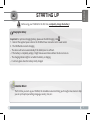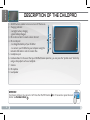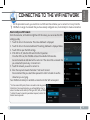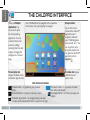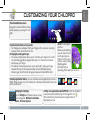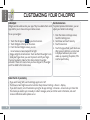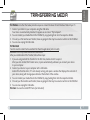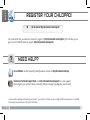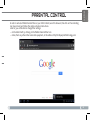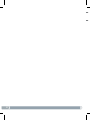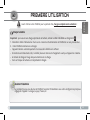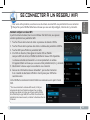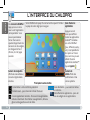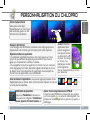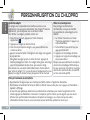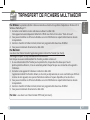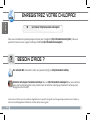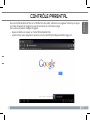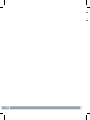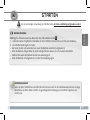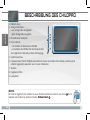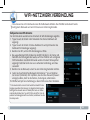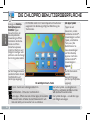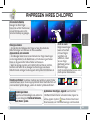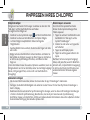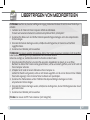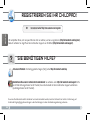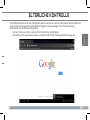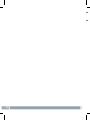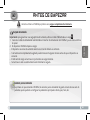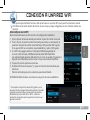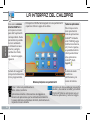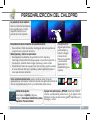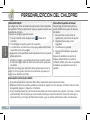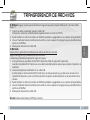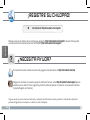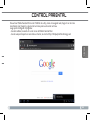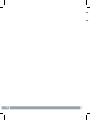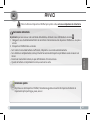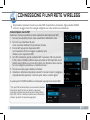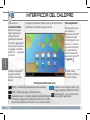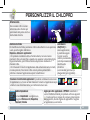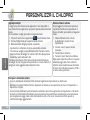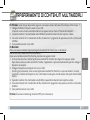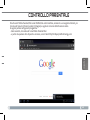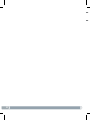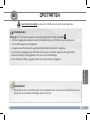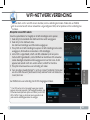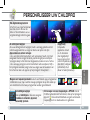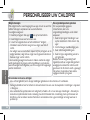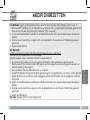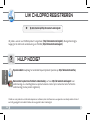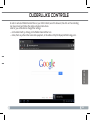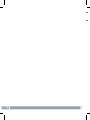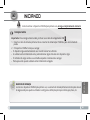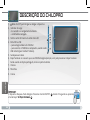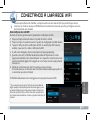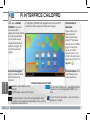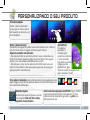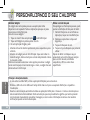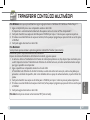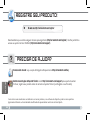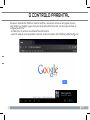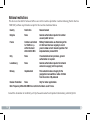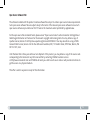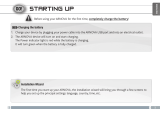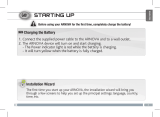Arn ChildPad Manual do proprietário
- Categoria
- Comprimidos
- Tipo
- Manual do proprietário
Este manual também é adequado para
A página está carregando ...
A página está carregando ...
A página está carregando ...
A página está carregando ...
A página está carregando ...
A página está carregando ...
A página está carregando ...
A página está carregando ...
A página está carregando ...
A página está carregando ...
A página está carregando ...
A página está carregando ...
A página está carregando ...
A página está carregando ...
A página está carregando ...
A página está carregando ...
A página está carregando ...
A página está carregando ...
A página está carregando ...
A página está carregando ...
A página está carregando ...
A página está carregando ...
A página está carregando ...
A página está carregando ...
A página está carregando ...
A página está carregando ...
A página está carregando ...
A página está carregando ...
A página está carregando ...
A página está carregando ...
A página está carregando ...
A página está carregando ...
A página está carregando ...
A página está carregando ...
A página está carregando ...
A página está carregando ...
A página está carregando ...
A página está carregando ...
A página está carregando ...
A página está carregando ...
A página está carregando ...
A página está carregando ...
A página está carregando ...
A página está carregando ...
A página está carregando ...
A página está carregando ...
A página está carregando ...
A página está carregando ...
A página está carregando ...
A página está carregando ...
A página está carregando ...
A página está carregando ...
A página está carregando ...
A página está carregando ...
A página está carregando ...
A página está carregando ...
A página está carregando ...
A página está carregando ...
A página está carregando ...
A página está carregando ...

▲
!
61
PORTUGUÊS
INICIANDO
Antes de utilizar o dispositivo ChildPad pela primeira vez, carregue completamente a bateria!
Assistente de instalação
Ao iniciar o dispositivo ChildPad pela primeira vez, o assistente de instalação fornecerá instruções através
de alguns ecrãs para ajudar o utilizador a congurar as denições principais: idioma, país, hora, etc.
Importante: Para carregar a bateria ideal, por favor use o cabo de carregamento USB .
1. Conecte o cabo de alimentação fornecido ao conector de alimentação ChildPad e para uma tomada de
parede.
2. O dispositivo ChildPad começa a carregar.
- O dispositivo liga automaticamente se o nível de bateria for suciente.
- Se a bateria estiver totalmente vazia, poderá demorar alguns minutos até o dispositivo ligar.
- O indicador de carga acende-se a vermelha enquanto a bateria está a carregar.
- Muda para verde quando a bateria estiver totalmente carregada.
Carregar a bateria

62
???
9
8
7
1
5
6
4
2
3
PORTUGUÊS
IMPORTANT:
O dispositivo bloqueou. Pode desligá-lo. Pressione o botão ON/OFF
1
durante 10 segundos ou pressione
o botão Repor. Ver Repor hardware
6
.
DESCRIÇÃO DO CHILDPAD
1. Botão On/Off: permite ligar ou desligar o dispositivo.
2. Indicador de carga:
- luz vermelha: o carregamento da bateria
- verde: bateria carregada.
3. Slot do cartão SD: inserir um cartão micro-SD
4. Porta Micro-USB:
- para carregar a bateria do ChildPad
- para conectar o ChildPad no computador, usando o cabo
USB incluído (para transferir cheiros).
5. Saída para auriculares
6. Repor hardware: no caso em que o seu ChildPad congela operação, você pode pressionar o Repor hardware
botão usando um objeto pontiagudo, como um palito de dentes
7. Câmara
8. Microfone
9. Coluna

63
www
PORTUGUÊS
CONECTANDO A UMA REDE WIFI
* Para o acesso livre dos pontos WiFi, não há necessidade de
digitar qualquer informação especial. Para redes seguras, você
precisará também de uma chave (uma série de números e/ou
letras) do tipo WEP, WPA ou WPA2. Para obter os parâmetros
da conexão exata necessários, contate o provedor de serviços da
Internet.
Para este procedimento de trabalho, você precisa estar em uma área de WiFi que permitirá que você se
conecte a ela. Todas as vezes que ChildPad estiver no alcance de uma rede que você já configurou uma vez,
ela tentará fazer uma conexão.
Como congurar uma rede WiFi
Na barra do sistema, poderá aceder rapidamente às denições de WiFi.
1. Toque no tempo na barra de status. O quadro de status é exibido.
2. Toque no tempo no quadro de status. O quadro de conguração é exibido abaixo.
3. Toque em WiFi para abrir as denições de WiFi. Se as denições WiFi não são
exibidos, toque sem o e redes> denições de WiFi.
4. Se wifi estiver desligado, deslize o interruptor wifi para a posição Lig.
5. Quando activar wifi, o ChildPad localizará as redes wifi disponíveis. As redes
seguras são indicadas com o ícone Bloqueio. Se o dispositivo encontrar uma rede
que foi previamente ligada, fará a ligação de novo. Toque na rede à qual pretende
conectar-se.
6. Introduza as informações de rede* necessárias e toque em Ligar.
É recomendável que o utilizador seleccione Mostrar palavra-passe para poder ver
os caracteres que está a introduzir.
O ChildPad estabelecerá assim uma ligação com esse ponto de acesso WiFi.

64
PORTUGUÊS
A INTERFACE CHILDPAD
Estes são os atalhos
ChildPad. Toque num
ícone para abrir a
aplicação correspondente.
É possível personalizar
o ecrã inicial através
da adição/remoção de
atalhos e widgets, etc.
Consulte a próxima
página.
O ícone Todas as
Aplicações
Toque neste ícone
para apresentar
todas as aplicações
Android™ instaladas
no dispositivo ChildPad
(jogos, ferramentas
várias, etc.). Pode
copiá-las para o ecrã
inicial. Pode obter mais
aplicações Android™ na
AppsLib .
Aplicações recentes - Para abrir uma aplicação, toque
na mesma - Para encerra uma aplicação, mova-a para a
esquerda ou para a direita.
Ecrã Principal - abre o Ecrã Principal.
Anterior - para voltar ao ecrã
anterior.
Botões principais do ecrã táctil
A barra de navegação
exibe os botões Anterior,
Ecrã Principal e Ap
recentes.
A barra de status exibe
as noticações e os
ícones de sistema.
O ícone Todas as Aplicações - para ver todas as
aplicações e widgets.
O ícone Search (Pesquisar) – para digitar termos
a pesquisar no seu computador “tablet” e na
Web.
O dispositivo ChildPad vem equipado com um ecrã táctil
capacitivo. Utilize a ponta do dedo para navegar.

65
PORTUGUÊS
Ecrã inicial ampliado
Deslize o dedo na horizontal
no ecrã para se deslocar para o
lado esquerdo ou direito do ecrã
inicial ampliado.
Alterar a imagem de fundo
Para alterar o seu papel de parede, toque continuamente com o dedo no
ecrã num local vazio, em seguida, selecione a partir da lista.
Organizar e trabalhar com aplicações
- Para mover um item no ecrã Home (Inicial), toque e mantenha o seu
dedo no mesmo até aparecer a grelha de posicionamento, em seguida,
deslize-o para a localização pretendida e retire o dedo.
- Para remover o ícone de uma aplicação do Ecrã Principal, toque sem
soltar no ícone, deslize o dedo para a parte superior do ecrã e largue a
aplicação sobre o ícone Remover.
Mudando os Ajustes
Na tela inicial, toque em Ajustes e escolha
uma categoria: Redes sem fios e outras,
Dispositivo, Pessoal, Sistema.
Adicionando mais aplicações com APPSLIB: Com o ChildPad
conectado à Internet, toque no ícone AppsLib . Esta
biblioteca online de aplicações gratuitas e pagáveis para
fazer download e usar.
Criar pastas de aplicações: pode combinar vários ícones de aplicações numa
pasta. Largue o ícone de uma aplicação sobre outro num Ecrã Principal e os
dois ícones serão combinados.
PERSONALIZANDO O SEU PRODUTO
Aperte[Pinch]:
Em algumas
aplicações, o
utilizador pode
aumentar ou diminuir
o zoom pousando
dois dedos ao mesmo
tempo no ecrã e
apertando-os (para
diminuir o zoom) ou separando-os
(para aumentar o zoom).

66
PORTUGUÊS
PERSONALIZANDO O SEU CHILDPAD
Prolongar a duração da bateria
- Se não estiver a utilizar WiFi, utilize a aplicação Denições para os desativar.
- Diminua o brilho do ecrã e dena um tempo limite mais curto para a suspensão: Denições > Aparelho >
Visualização.
- Desative a sincronização automática de todas as aplicações: Denições > Pessoais > Contas e sincronização se
não necessitar desta funcionalidade. Tenha em atenção que este procedimento signica que terá de proceder
à sincronização manualmente para obter mensagens, e-mail e outras informações recentes e não receberá
noticações quando ocorrem atualizações.
Utilizar o ecrã de bloqueio
Para proteger as informações pessoais, pode
ajustar as denições de bloqueio do tablet:
1. No Ecrã Principal ou no ecrã Todas as
Aplicações, toque no ícone Denições.
2. Desloque-se para baixo e toque em
Segurança.
3. Toque em Bloqueio do ecrã.
4. Toque no tipo de bloqueio que pretende
utilizar.
Depois de denir um bloqueio aqui, é
apresentado um ecrã de bloqueio sempre
que o ecrã for ativado, solicitando
a sequência, o PIN ou outra chave
especicada.
Adicionar widgets
Os widgets são como janelas para as suas aplicações. Estão
disponíveis num separador Todas as Aplicações para que os possa
mover para os Ecrãs Principais.
Para ver os seus widgets:
1. Toque no ícone Todas as Aplicações no Ecrã Principal.
2. Toque em Widgets na parte superior do ecrã.
3. No ecrã principal Widgets, pode
- Alternar entre ecrãs: deslize rapidamente para a esquerda ou para
a direita.
- Arrastar um widget para um Ecrã Principal: toque sem soltar no
ícone do widget, deslize o dedo para o local onde pretende colocá-
lo e levante o dedo.
Poderá ser necessário selecionar outras opções para ativar o widget.
Se não existir espaço no local onde largou o ícone, o widget não será
adicionado ao Ecrã Principal.

67
PORTUGUÊS
TRANSFERIR CONTEÚDO MULTIMÉDIA
Para Windows: note que o procedimento a seguir exige pelo menos o Windows XP e Windows Media Player 11.
1. Ligue o comprimido para o seu computador usando o cabo USB.
O dispositivo é automaticamente detectado. Ele aparece como um ícone no “Meu Computador”.
2. Você pode transferir seus arquivos de mídia para o ChildPad por copiar / colar-los para as pastas respectivas.
3. O todas as suas transferências de arquivos terminar, feche qualquer programa que possa ter lido ou escrito para
o ChildPad.
4. Você pode agora desconecte o cabo USB.
Para Macintosh:
Você primeiro precisa instalar o aplicativo gratuito Android File Transfer (não incluído).
Download a partir http://www.android.com/filetransfer.
Depois de instalar a Transferência de Ficheiros do Android, siga estes passos:
1. Se estiver a utilizar a Transferência de Ficheiros do Android pela primeira vez, faça duplo clique na mesma para
a abrir. Depois de iniciar a Transferência de Ficheiros do Android uma vez, esta abre automaticamente sempre
que ligar o aparelho ao computador.
2. Ligue o aparelho ao computador através de um cabo USB.
A Transferência de Ficheiros do Android é iniciada, se ainda não estiver em execução, e abre uma janela que
apresenta o conteúdo do aparelho, bem como detalhes sobre o espaço de armazenamento, na parte inferior da
janela.
3. Você pode transferir seus arquivos de mídia para o ChildPad por copiar / colar-los para as pastas respectivas.
4. O todas as suas transferências de arquivos terminar, feche qualquer programa que possa ter lido ou escrito para
o ChildPad.
5. Você pode agora desconecte o cabo USB.
Para Linux: Você precisa instalar as ferramentas MTP (não incluído).

68
www
?
PORTUGUÊS
REGISTRE SEU PRODUTO!
Recomendamos que você leve alguns minutos para registrá-lo (http://arnovatech.com/register). Isto lhe permitirá o
acesso ao suporte técnico ChildPad (http://arnovatech.com/support).
Ä Na web em http://arnovatech.com/register
PRECISA DE AJUDA?
Como muitas vezes atualizamos e melhoramos os nossos produtos, o seu software do dispositivo pode ter uma aparência
ligeiramente diferente ou funcionalidades modicadas das apresentadas neste Guia de Início Rápido.
Em nosso site da web: veja a seção de Perguntas Prequentes no http://arnovatech.com/faq
Contate nossa Equipe de Suporte Técnico: visite http://arnovatech.com/support para suporte de email.
Por favor, registre seu produto antes de contatar o Suporte Técnico (ver Registre o seu Produto).
O CONTROLO PARENTAL

69
Para ativar o Parental Filter Mobile em tablet do seu lho, o lançamento do browser, em seguida, clique no
ícone lembrar (ver imagem) e siga as instruções de ativação online. Mais tarde, você será capaz de alterar as
congurações de ltro:
- no tablet em si, clicando no ícone Parental Móvel Filtro online,
- a partir de qualquer outro equipamento conectado, através do endereço: http://childpad.proltechnology.com
O CONTROLO PARENTAL
A página está carregando ...
A página está carregando ...
-
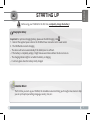 1
1
-
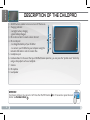 2
2
-
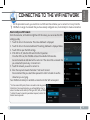 3
3
-
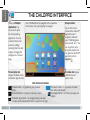 4
4
-
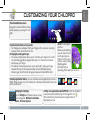 5
5
-
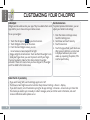 6
6
-
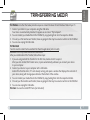 7
7
-
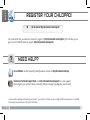 8
8
-
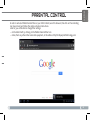 9
9
-
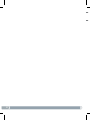 10
10
-
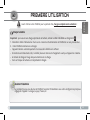 11
11
-
 12
12
-
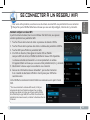 13
13
-
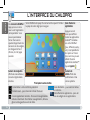 14
14
-
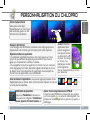 15
15
-
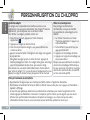 16
16
-
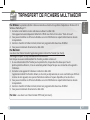 17
17
-
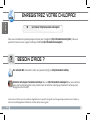 18
18
-
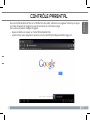 19
19
-
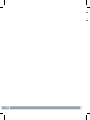 20
20
-
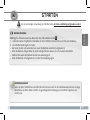 21
21
-
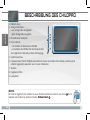 22
22
-
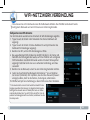 23
23
-
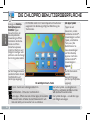 24
24
-
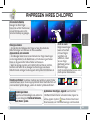 25
25
-
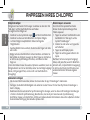 26
26
-
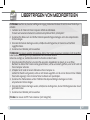 27
27
-
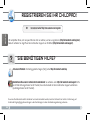 28
28
-
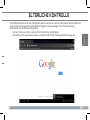 29
29
-
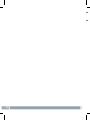 30
30
-
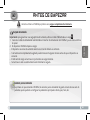 31
31
-
 32
32
-
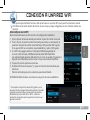 33
33
-
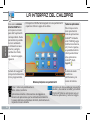 34
34
-
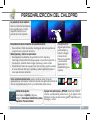 35
35
-
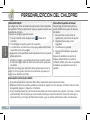 36
36
-
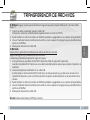 37
37
-
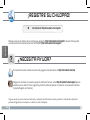 38
38
-
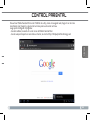 39
39
-
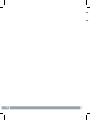 40
40
-
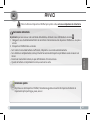 41
41
-
 42
42
-
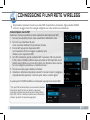 43
43
-
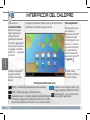 44
44
-
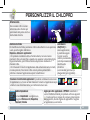 45
45
-
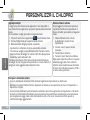 46
46
-
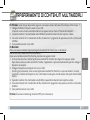 47
47
-
 48
48
-
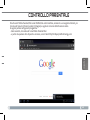 49
49
-
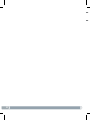 50
50
-
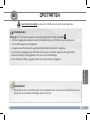 51
51
-
 52
52
-
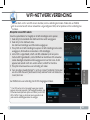 53
53
-
 54
54
-
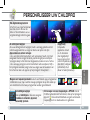 55
55
-
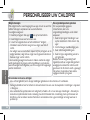 56
56
-
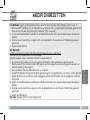 57
57
-
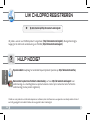 58
58
-
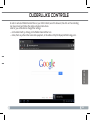 59
59
-
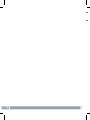 60
60
-
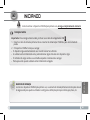 61
61
-
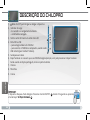 62
62
-
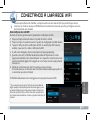 63
63
-
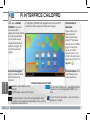 64
64
-
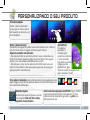 65
65
-
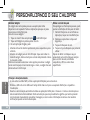 66
66
-
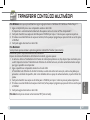 67
67
-
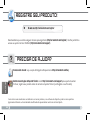 68
68
-
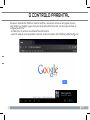 69
69
-
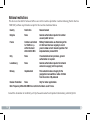 70
70
-
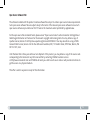 71
71
Arn ChildPad Manual do proprietário
- Categoria
- Comprimidos
- Tipo
- Manual do proprietário
- Este manual também é adequado para
em outros idiomas
- español: Arn ChildPad El manual del propietario
- français: Arn ChildPad Le manuel du propriétaire
- italiano: Arn ChildPad Manuale del proprietario
- English: Arn ChildPad Owner's manual
- Nederlands: Arn ChildPad de handleiding
- Deutsch: Arn ChildPad Bedienungsanleitung
Outros documentos
-
Archos ChildPad Manual do proprietário
-
Arnova ARNOVA 7D G3 Manual do proprietário
-
 Arnova Arnova 9 G3 Manual do proprietário
Arnova Arnova 9 G3 Manual do proprietário
-
 Arnova 10b G3 Manual do proprietário
Arnova 10b G3 Manual do proprietário
-
 Arnova ARNOVA 8 G3 Manual do proprietário
Arnova ARNOVA 8 G3 Manual do proprietário
-
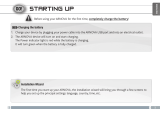 Arnova 7b G3 Instruções de operação
Arnova 7b G3 Instruções de operação
-
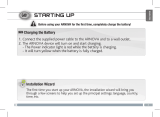 Arnova ARNOVA 7F G3 Manual do proprietário
Arnova ARNOVA 7F G3 Manual do proprietário
-
 Arnova ARNOVA 8C G3 Manual do proprietário
Arnova ARNOVA 8C G3 Manual do proprietário
-
Arnova ARNOVA 7H G3 Manual do proprietário
-
Casio Activation Manual do proprietário